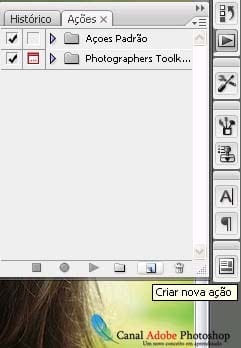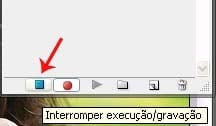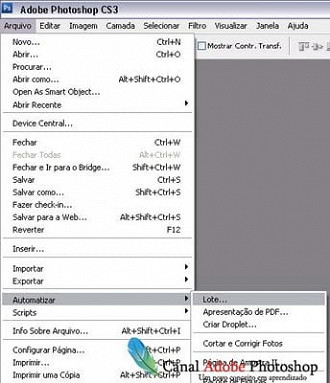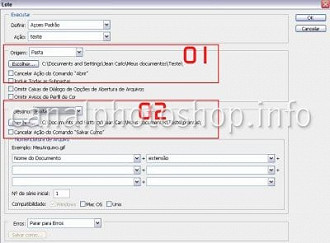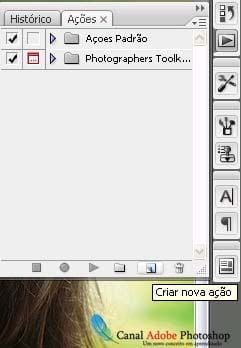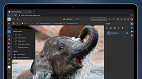Hoje, iremos mostrar 2 opções para inserir uma marca d'água em várias fotos de uma vez. É bem simples e você irá aprender a criar uma ação para isso. Vamos lá.Antes de mais nada, faça uma cópia de segurança de todas as suas fotografias.
1 Opção
1 - Abra uma imagem qualquer. Vá na paleta de Ações e clique no ícone Criar nova ação.
2 - Coloque o nome de Inserir Marca D'água em sua ação. Em Teclas de Função, escolha uma para que seja o atalho da ação que irá criar. Em seguida, clique em Gravar e tudo que você fizer a partir de agora, será gravado na ação.
3 - Com a ferramenta Texto (T), escreva seu nome ou URL de seu Blog/Fotolog. Escolha uma cor clara, e uma fonte que você goste.
Em seguida vá em: Camada/Estilos de Camada/Chanfro e Entalhe. Configure o Modo de Sombra com um cinza médio. Clique em OK
Na paleta de camadas, diminua o Preenchimento para 0%
4 - Quando terminar de fazer todos os ajustes, pressione as teclas CTRL SHIFT E para mesclar as camadas, em seguida, vá em: Arquivo/salvar. Depois, clique no ícone Interromper Execução/Gravação
Pronto. Agora que você já criou a ação Marca D'água, iremos colocar nossa marca em algumas fotografias.
5 - Vá em: Arquivo/Automatizar/Lote
6 - Na janela que abrir faça da seguinte forma:
Em Executar, escolha a ação que você acabou de criar. Em Origem (01), escolha Pasta, clique no botão Escolher e selecione a pasta onde estão as suas fotografias. Em Destino (02), escolha Pasta, clique no botão Escolher e selecione a pasta onde você quer salvar as fotografias. Clique em OK e o processo iniciará automaticamente.
No final, suas fotografias estarão com a Marca D'água.
Dica Importante:
- Procure usar fotografias do mesmo tamanho. Assim, você não precisará ajustar sua marca depois de pronta.
- Sempre faça um Backup de suas fotografias para não correr o risco de fazer algo errado e perder suas fotos.
- Esse tutorial não serve apenas para inserir marca d'água em lotes, você pode também redimensionar fotos, mudar para Preto e branco, etc.
2 Opção
Essa opção serve para quem deseja inserir uma Logomarca ao invés de escrever um texto. Abra uma imagem qualquer. Vá na paleta de Ações e clique no ícone Criar nova ação.
Coloque o nome de Inserir Marca D'água em sua ação. Em Teclas de Função, escolha uma para que seja o atalho da ação que irá criar. Em seguida, clique em Gravar e tudo que você fizer a partir de agora, será gravado na ação.
Agora clique em Arquivo/Inserir, conforme figura abaixo
Abrirá uma caixa do windows para você selecionar sua logomarca. Vá à pasta onde ela se encontra, selecione-a e clique em "Inserir".
Sua logomarca irá aparecer no centro da fotografia em tamanho natural.
Faça os ajustes nescessários na logomarca ( tamanho, posicionamento, etc ), pressione as teclas CTRL SHIFT E para mesclar as camadas, em seguida, vá em: Arquivo/Salvar e depois pressione STOP para finalizar a ação.
Para inserir a logomarca em lotes, basta seguir os passos 5 e 6 descritos na 1 opção. Sempre faça um Backup de suas fotografias para não correr o risco de fazer algo errado e perder suas fotos.
Dica do leitor:
Criar várias "AÇÕES" para os diferentes tipos de tamanhos de fotos finalizadas.
Ex. Marca 10x15 Retrato
Marca 10x15 Paisagem
Também criar uma ação "default" ou coringa para colocar naquelas fotos, que não foram finalizadas e que são necessárias enviar aos clientes.
Valeu pela dica Ede.